
このソフトウェアは、ドライバーの稼働を維持するため、一般的なコンピューターエラーやハードウェア障害からユーザーを保護します。 3つの簡単なステップで今すぐすべてのドライバーをチェックしてください:
- DriverFixをダウンロード (検証済みのダウンロードファイル)。
- クリック スキャン開始 問題のあるすべてのドライバーを見つけます。
- クリック ドライバーの更新 新しいバージョンを入手し、システムの誤動作を回避します。
- DriverFixはによってダウンロードされました 0 今月の読者。
Minecraftは、さまざまなゲームプレイモードを備えた優れたサンドボックスマルチプレイヤーゲームです。 マルチプレイヤー用 Minecraftゲーム、プレーヤーは、特定の人がログインする必要のない独自のサーバーをホストできます。
ただし、Minecraftサーバーのダウンロードを常に起動できるとは限らない場合もあります。 WindowsでMinecraftサーバーを開くことができない場合の、いくつかの潜在的な修正方法を次に示します。
Minecraftサーバーのダウンロードが開かない場合はどうすればよいですか? あなたができる最も簡単なことはJAVAを更新することです。 通常、古いソフトウェアはMinecraftエラーにつながる可能性があります。 それでも問題が解決しない場合は、EULA.txtを編集してから、Minecraftサーバーのバッチファイルを設定します。
その方法を知りたい場合は、以下のガイドを確認してください。
Minecraftサーバーのダウンロードの問題を解決する手順:
- Javaを更新する
- 公式ソースからMinecraftサーバーをダウンロードする
- EULA.txtを編集します
- Minecraftサーバーのバッチファイルを設定する
- 管理者としてMinecraftServer.exeバージョンを実行します
- WindowsUpdateをインストールする
- WindowsUpdateをアンインストールする
- ウィンストックをリセット
解決策1-Javaを更新する
Javaランタイム環境は、Minecraftサーバーソフトウェアに不可欠なシステム要件です。 したがって、Javaがインストールされていない場合は、おそらくMinecraftサーバーを開くことができないのはそのためです。
その場合でも、サーバーソフトウェアには1.7.10などの更新されたJavaバージョンが必要になる場合があります。 次のようにして、Javaを検証し、最新バージョンを使用しているかどうかを確認できます。
- 開いた このページ を押して Javaのバージョンの確認 ボタン。
- 次に、Javaバージョンの詳細を提供するページが開きます。 または、Javaが無効になっているか、インストールされていないことを示している場合があります。
- または、コマンドプロンプトでJavaのバージョンを確認することもできます。 を押します Winキー+ R ホットキーとタイプ ‘cmd‘コマンドプロンプトを開くためにそこにあります。
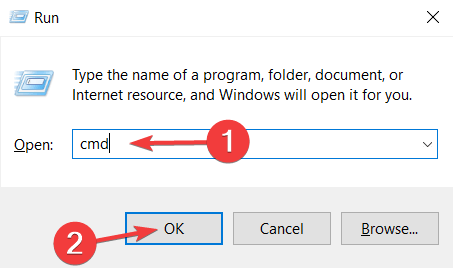
- 次に、「javaバージョン‘とReturnキーを押します。
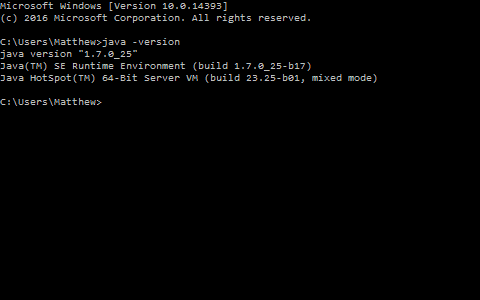
- 次に、コマンドプロンプトは、Java 1.7などのJavaのバージョンを通知する必要があります。そうでない場合は、次のように表示されます。Javaは認識されません。」
- 古いバージョンのJavaを使用している場合、またはJavaをまったく使用していない場合は、 このページを開く.
- を押します 無料ダウンロードを開始 ボタン。
- 次に、 ファイルを保存 Javaインストーラーを保存します。
- インストーラーを実行して、JavaアップデートをWindowsに追加します。
解決策2–代替ソースからMinecraftサーバーをダウンロードする
Minecraftサーバーをダウンロードできるさまざまなソースがあります。 Windowsに追加できる非公式のサードパーティのMinecraftサーバープログラムがあります。
開いていない非公式のMinecraftサーバーをダウンロードした場合は、代わりに代替サーバーを入手することを検討してください。
専用サーバーは、最新かつ最も強力なハードウェアを使用して、Minecraftサーバーが遅延やダウンタイムなしで実行されるようにします。 したがって、問題なく実行され、最高品質のハードウェアとサポートを提供する安全なサーバーを使用することをお勧めします。

ApexMineCraftホスティング
サーバーを5分で稼働させましょう!
解決策3–EULA.txtを編集する
Mojang Minecraftサーバーには、サーバーを起動する前に同意する必要のあるエンドユーザー使用許諾契約(EULA)があります。 これは、EULA.txtファイルに必要な構成です。
構成していない場合は、 マインクラフト サーバーはおそらく次のように述べます。[サーバースレッド/情報]:サーバーを実行するには、EULAに同意する必要があります。 詳細については、eula.txtにアクセスしてください。 [サーバースレッド/情報]:サーバーを停止しています。”
EULA.txtは次のように構成できます。
- Minecraftサーバーディレクトリをで開きます ファイルエクスプローラー.
- 次に、を開きます EULA.txt メモ帳などのテキストエディタで。
- EULA.txtには、 eula = false エントリ。 それを編集して eula = true 次に、ドキュメントを保存します。
解決策4–Minecraftサーバーのバッチファイルを設定する
コマンドプロンプトからMinecraftサーバーを開くことができない場合は、代わりにバッチファイルを設定できます。 これは、バッチファイルを使用してMinecraftサーバーのJarバージョンを開く方法です。
- Windowsの検索ボックスに「メモ帳」と入力して開きます メモ帳.
- 次に、次のテキストをコピーしてメモ帳に貼り付けます。 Ctrl + C そして Ctrl + V ホットキー: java -Xms1024M -Xmx2048M -jar minecraft_server.jarnogui一時停止. または、次のように入力することもできます java-Xms1024M -Xmx2048M -jar minecraft_server.jar noguiタグなしでメモ帳に入力して、GUIウィンドウでサーバーを開きます。
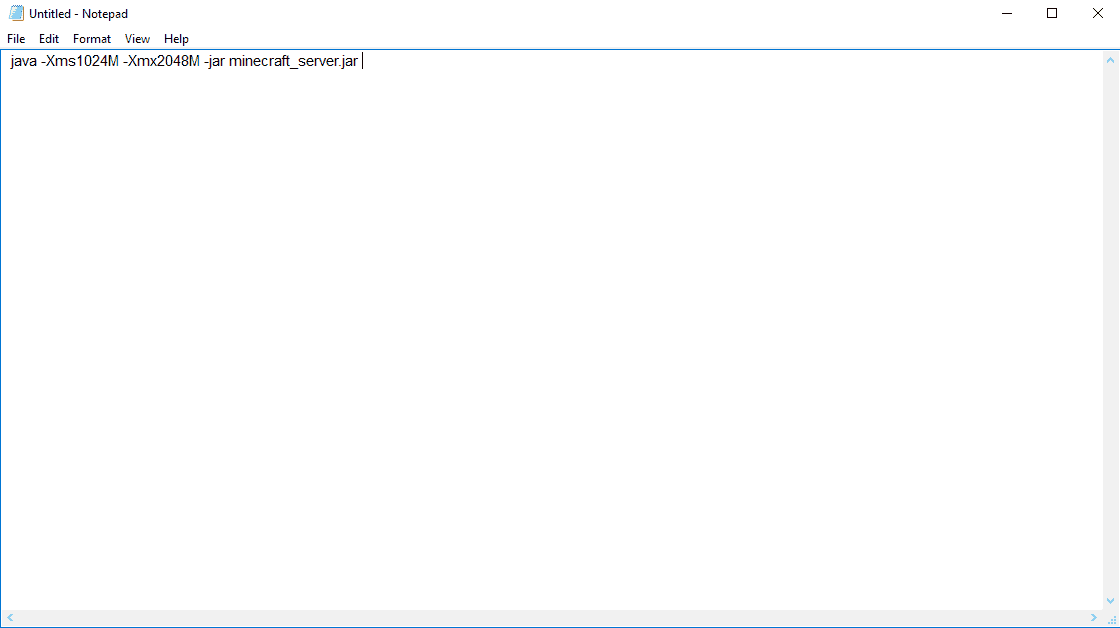
- クリック ファイル > 名前を付けて保存 下のウィンドウを開きます。
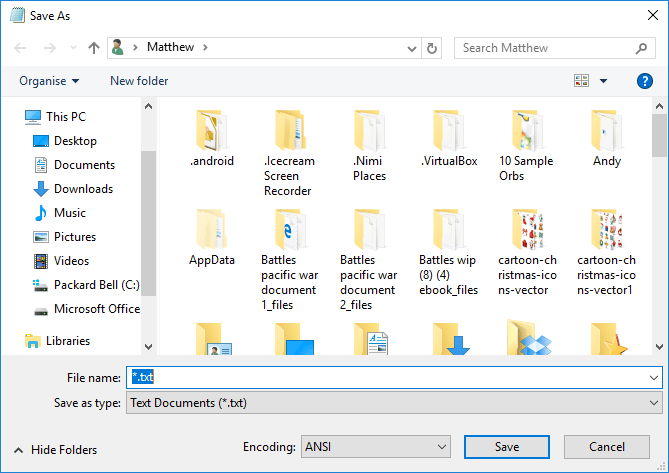
- 選択する すべてのファイル [ファイルの種類]ドロップダウンメニューから。
- 次に、バッチを次のように保存する必要があります startserver.bat.
- startserver.batをminecraft_server.jarと同じサーバーフォルダーに保存する場合に選択します。
- 次に、startserver.batをダブルクリックして、Minecraftサーバーを起動できます。
解決策5–管理者としてMinecraft Serverexeバージョンを実行する
「server.propertiesを保存できませんMinecraftサーバーのexeバージョン(Minecraft_Server.exe)を開くときに「」メッセージが表示されたら、管理者として実行します。
したがって、それを右クリックしてから選択する必要があります 管理者として実行 代わりに。 次に、サーバーを実行するために管理者パスワードを入力する必要がある場合もあります。
解決策6–WindowsUpdateをインストールする
Windows 10バージョンでMinecraftをプレイしている場合は、 WindowsUpdateは大きな影響を与える可能性があります ゲーム(および他のゲーム)が機能する途中。
システムを最新の状態に保つことをお勧めします。 をインストールするには 最新の更新、 設定 > アップデートとセキュリティ、および更新を確認します。
解決策7–WindowsUpdateをアンインストールする
一方、ゲームを台無しにしたのは悪いWindowsUpdateである可能性があります。 そのように思われる場合、最善の解決策は、その厄介な更新を単にアンインストールすることです。 その方法は次のとおりです。
- 押す Windowsキー+ I 設定アプリを開きます。
- 一度 設定アプリ 開き、に移動します 更新とセキュリティ セクション。
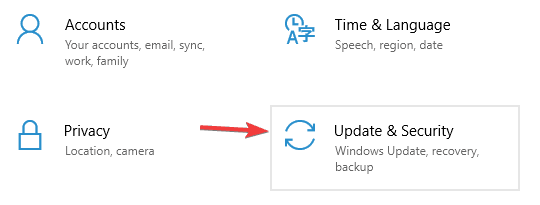
- に移動 Windows Update タブをクリックしてクリックします 更新履歴.

- クリック アップデートをアンインストールする.
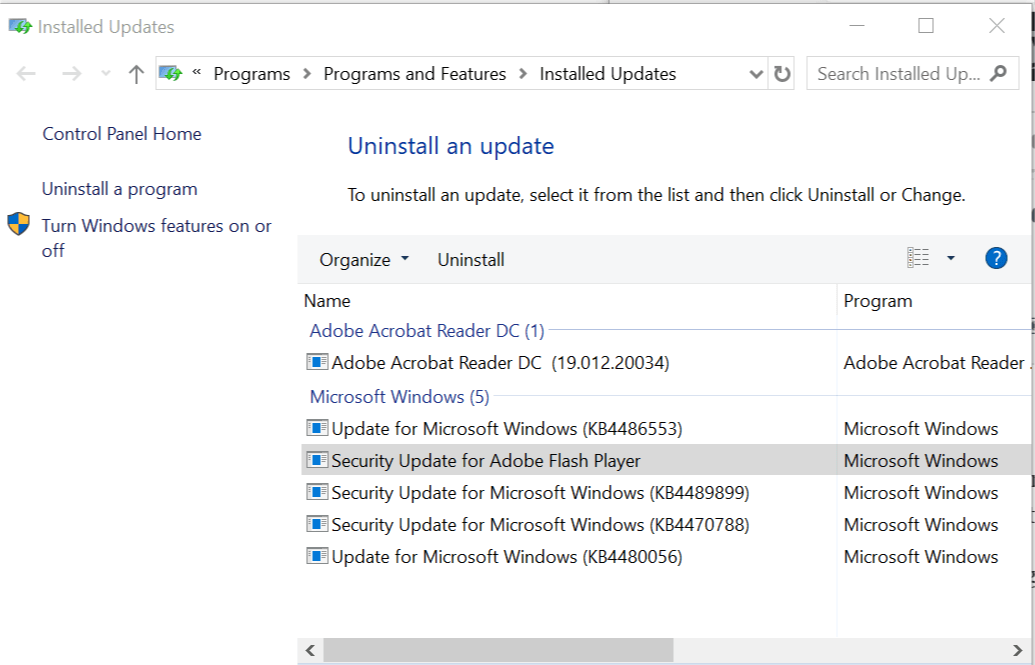
- インストールされているアップデートのリストが表示されます。 削除する問題のある更新を選択し、 アンインストール ボタン。
- アップデートを削除した後、PCを再起動します。
解決策8–ウィンストックをリセットする
ウィンストックの設定に問題がある場合、Minecraftはサーバーへの接続に失敗する可能性が非常に高くなります。 この場合の解決策は、winstockをリセットすることです。
その方法がわからない場合は、次の手順に従ってください。
- 開始 コマンド・プロンプト なので 管理者. Windowsの検索ボックスに「cmd」と入力し、最初の結果を右クリックして、 管理者として実行.

- コマンドプロンプトが開いたら、次の行を入力します。
- netshwinsockリセット
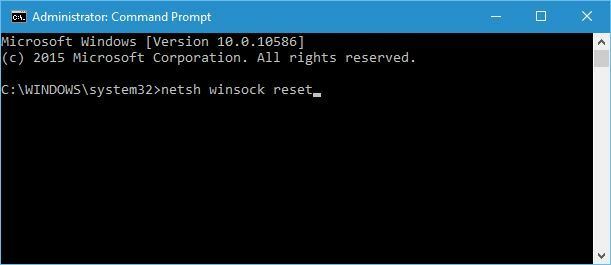
- netsh int ip reset
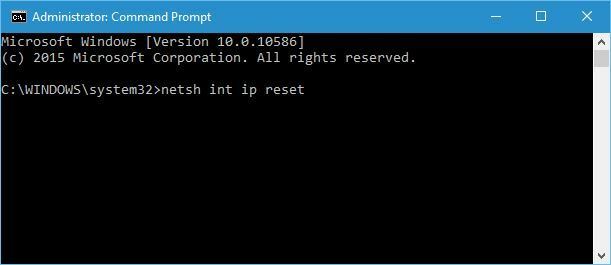
- netshwinsockリセット
- コマンドプロンプトを閉じて、PCを再起動します。
ユーザーは、このソリューションは通常IP構成の問題を修正すると報告しましたが、静的を使用する場合は注意してください IPアドレス もう一度設定する必要があります。
前のコマンドが機能しなかった場合は、次のコマンドも試してみてください。
- ipconfig / release
- ipconfig / flushdns
- ipconfig / renew
今、うまくいけば、あなたはあなたのを開くことができるはずです マインクラフト サーバーのダウンロード。 サーバーはデフォルトのMinecraftワールドを生成します。これは、保存されたゲームワールドに置き換えることができます。
次に、Minecraftを開いて、 マルチプレイヤー サーバーをIPアドレスで追加します。
ご不明な点がある場合や、手順の1つがわからない場合は、以下のコメントセクションまでお気軽にお問い合わせください。


![Windows10用の最新のドルビーバージョンをダウンロードする[クイックガイド]](/f/8871f48d1e083f0e670ad13b50af7aef.jpg?width=300&height=460)